

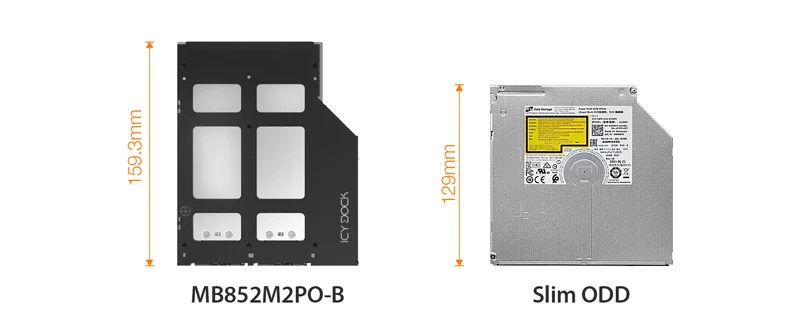


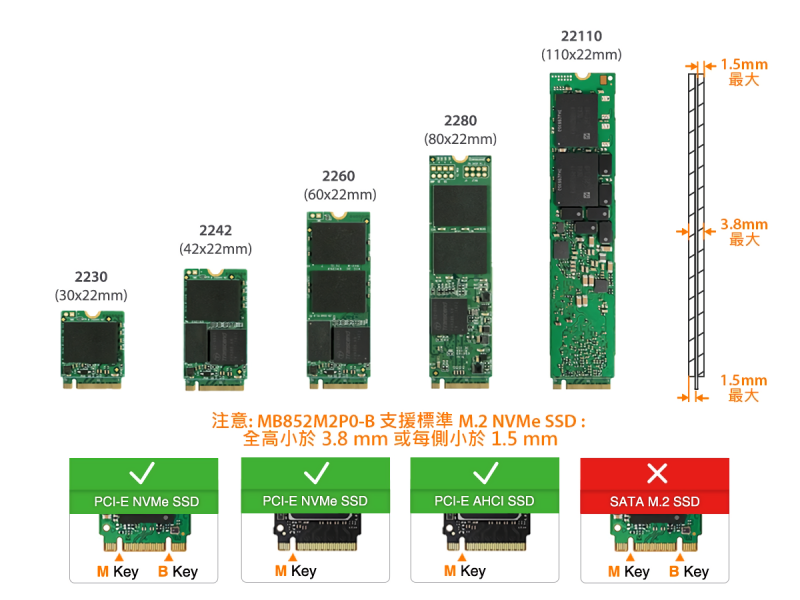
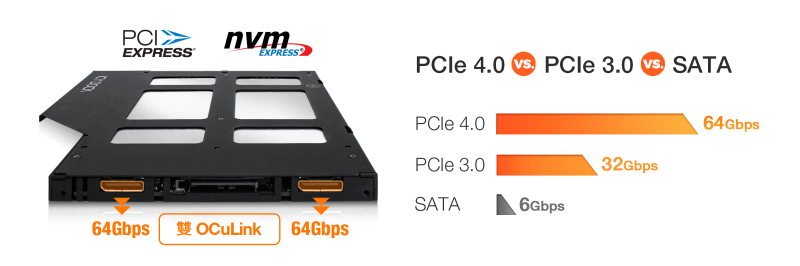
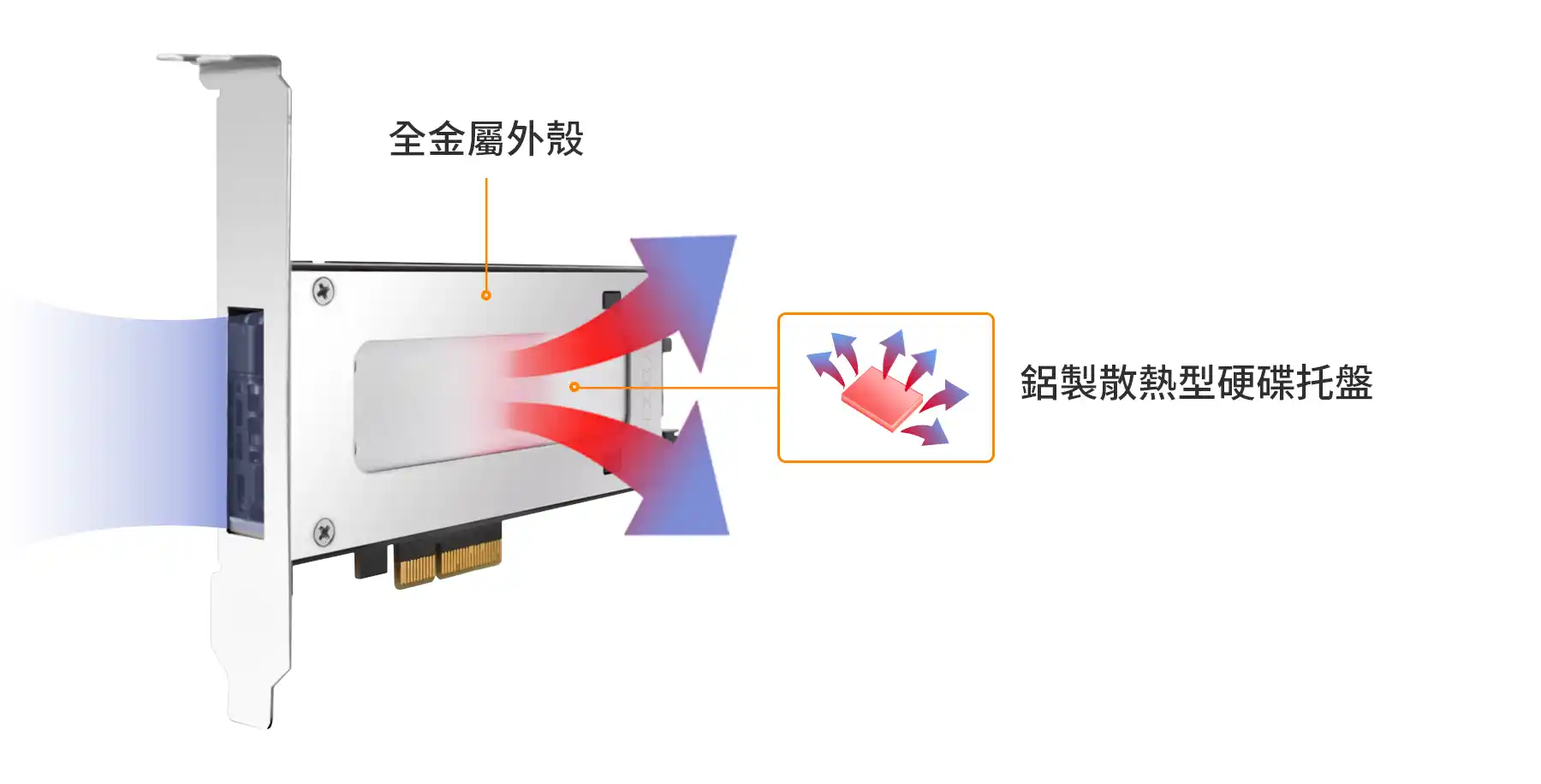


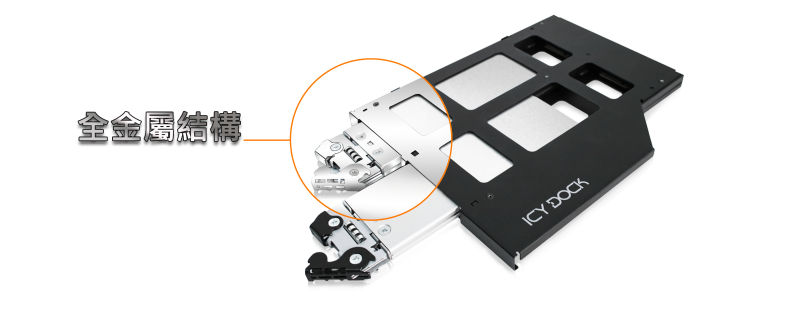





可相容線材型號:

相關產品:


| 舉例來說 ToughArmor MB852M2PO-B 可選的認證如下: | |
| TAA | 貿易協定法案認證 |
| UL | 安全標準認證 |
| UL94 | 塑料材料的耐燃性 |
| FCC | 聯邦通訊委員會認證 |
| 寬溫測試 | MIL-STD-810H - 方法 501.7 & 502.7 |
| • | 適用 雙槽M.2 PCIe NVMe SSD的全長-2230(30mm)、2242(42mm)、2260(60mm)、2280(80mm)和22110(110mm) |
| • | 使用2個PCIe Gen 4 OCuLink連接器,並支援高達64Gbps的傳輸速度 |
| • | OCuLink連接器支援SFF-9402規範 |
| • | 支援具有扣鎖式設計的SATA 15-pin和OCuLink線材,以確保安全連接。 |
| • | 安裝至9.5mm超薄型光碟機(ODD)空間中 |
| • | 專為訂製的工業電腦、機架式伺服器和嵌入式系統而設計 |
| • | 抽取式硬碟、免工具安裝設計、易於維護 |
| • | 鷹鉤鎖系統可將硬碟固定在抽取盒 |
| • | 電磁干擾接地(EMI)–保護硬碟不受電磁干擾損壞 |
| • | 防震動技術(AVT)可以降低噪音並提供硬碟穩定安全的運作環境 |
| • | 主動式電源技術(APT)未安裝硬碟時自動關閉設備,從而節省電源 |
| • | 內置導熱膠墊將熱量從硬碟傳導到金屬抽取盤 |
| • | 專為無背板的薄型光碟機空間而設計,最小間隙為160mm |
| • | 需要NVMe主機和OCuLink連接器。與SATA主機不相容 |
| 型號: | MB852M2PO-B |
| 顏色: | 黑色 |
| 支援硬碟尺寸: | 2 個 M.2 PCIe NVMe SSD (2230/2242/2260/2280/22110) |
| 適用硬碟類型: | NVMe |
| 可連接硬碟數量: | 2 |
| 支援硬碟長度: | 30mm - 110mm |
| 適用裝置空間: | 1 個 超薄型 ODD 裝置空間 (長度間隙需求 - 160mm) |
| 主機接口: | 2 個 OCuLink SFF-8612 4i, pin腳由 SFF-9402 Rev 1.1 定義 (不相容 Tri-mode (三模式) HBA/RAID 卡) |
| 電源接口: | 1 個 15pin SATA |
| 傳輸速率: | 最高達 64Gbps (視固態硬碟速度而定) |
| 支援固態硬碟容量: | 無限制 |
| 硬碟散熱: | 金屬散熱和被動冷卻 |
| 結構 / 材質: | 金屬與部分ABS塑膠 |
| 產品尺寸 (W x H x D) : | 128.1 x 9.5 x 159.3mm |
| 產品淨重: | 263g |
| 含包裝重量: | 322g |
| 硬碟狀態 LED 指示燈: | SSD 電源指示燈(恆亮綠色 LED 燈) SSD 讀取指示燈(閃爍綠色 LED 燈) |
| 產品內容: | 本機裝置、使用手冊、螺絲 |
| M.2 接口插拔次數: | 5,000 |
| 濕度: | 5%~65% RH |
| 操作溫度: | 0°C ~ 70°C (32°F ~ 158°F) |
| 儲存溫度: | -35°C ~ 70°C (-31°F ~ 158°F) |
| 認證: | CE, RoHS, REACH |
| 保固年限: | 5 年有限保固 |
相容硬碟抽取盤:
相容硬碟線材:
相關產品:
相關產品系列:
快速連結:
問: 您能推薦適用於 MB852M2PO-B 的擴充卡嗎?
答: 為確保 MB852M2PO-B 的相容性,請確認您的擴充卡或主機板的 BIOS/UEFI 支援使用 PCIe 16x 或 8x 插槽時PCIe Bifurcation(拆分功能)。此外,請在 BIOS/UEFI 中設定 PCIe 分流器,將 PCIe 16x 插槽設定成 x4、x4、x4、x4,將 PCIe 8x 插槽設定成 x4、x4。
請點擊下方圖示以查看支援 PCIe Bifurcation (拆分)功能的主機板或擴充卡的相容性。為了獲得最佳相容性,我們強烈建議使用主機板或擴充卡製造商建議或生產的線材。
我們目前正在與主要的擴充卡和主機板製造商進行NVMe硬碟抽取盒的認證。我們將不斷更新列表,以囊括相容的配件。
如果您想回報相容的擴充卡、線材或主機板,或者想要檢查未列出的擴充卡或主機板的相容性,請點擊 此處。
問: 我已根據產品手冊中的說明完成了硬碟和設備的安裝,但系統仍然無法偵測到硬碟。我該如何解決這個問題?
答: 請先確認您的硬體的相容性,並確保硬碟、硬碟盒、線材和主機介面是相容的。嘗試將硬碟直接連接到主機,以查看系統是否能夠偵測到硬碟。如果仍然無法偵測到,可以排除硬碟盒的問題。您也可以嘗試將硬碟盒連接到不同的硬碟、線材或系統,以查看是否可以解決問題。如果系統仍然無法偵測到,可能存在以下問題:
| • | 系統中的 PCIe 線路不足 :無論您將硬碟盒連接到主機板還是擴充卡,都需要注意可用的 PCIe 線路數量是有限的。這包括了理解由CPU 和晶片組提供的 PCIe 線路數量,以及它們的分配方法。如果不這樣做,可能會導致傳輸速度較慢、連接不穩定,甚至無法偵測到硬碟。 |
| • | 介面協議不相容 :非常重要的是要驗證主機板或擴充卡上的 Mini-SAS HD、OCuLink 或 SlimSAS 介面是否能夠支援 NVMe。 |
| • | 介面Pin腳配置標準不相容 :在將硬碟盒連接到主機板或擴充卡上的 Mini-SAS HD、OCuLink 或 SlimSAS 接口之前,請驗證該接口是否使用與我們硬碟盒上的接口相同的Pin腳配置標準。要檢查我們硬碟盒的Pin腳配置標準,您可以參考我們產品頁面上的規格表,在規格表中有說明Pin腳配置的標準是 Legacy 或 SFF-9402 1.1。 |
| • | 線材過長 :為確保最佳性能,建議使用不超過50cm的線材。使用較長的線材可能會導致過多的信號損失,從而導致傳輸速度變慢、連接不穩定,甚至無法偵測到硬碟。此外,我們建議在設備和主機之間使用相同的介面接口,以防止可能的相容性問題。 |
問: 使用Intel英特爾/Broadcom博通 Tri-Mode HBA和RAID卡時,並連接產品MB601M2K-1B,但硬碟在系統上無法顯示?
答: 這個狀況是由於RAID卡製造商Tri-Mode卡,在連接器的pin腳定義,與市面上的U.2連接器的pin腳定義不相同所造成。當使用Tri-Mode卡與U.2 NVMe SSD時,必須使用Tri-Mode卡和U.2的支援線材進行相容,這將把回復到標準的U.2規格。如有相容性問題,歡迎來信告知 。
問:系統未偵測到我安裝在 ICY DOCK 硬碟抽取盒中的 M.2 SSD,請問我該怎麼做?
答: 由於 M.2 SSD 不支援熱插拔功能,我們強烈建議在插入或移除 M.2 SSD 之前關閉設備/系統電源。如果系統仍然無法偵測到硬碟,請按照以下步驟操作手動掃描硬件:
Windows 11 / Windows 10 / Windows 8 – 在工作列的搜尋欄中打入「裝置管理員」 (Device Manager),然後從清單中以右鍵點擊「磁碟機」並選擇「掃描硬體變更」(scan for hardware changes)。
Windows 7 – 以右鍵點擊桌面上的電腦圖示並選擇「內容」(properties),點擊「裝置管理員 」 (Device Manager),然後以右鍵點擊磁碟機並且選擇「掃描硬體變更」(scan for hardware changes)。

問: 當我將M.2 SSD安裝至硬碟抽取盤後,很難將硬碟抽取盤的上蓋閉闔導致無法將硬碟抽取盤完全插入轉接盒中。
答: 請確保使用M.2可調式扣鎖將M.2 SSD固定。 若M.2可調式扣鎖未完全固定,則抽取盤上蓋將無法正確關閉。 如果您在固定M.2可調式扣鎖或關閉抽取盤上蓋時遇到困難,則您使用的M.2 SSD可能沒有符合標準的M.2 SSD厚度,標準厚度每側小於1.5mm,且總厚度不超過3.8mm。 使用非標準厚度的M.2 SSD會導致M.2可調式扣鎖和抽取盤上蓋無法密合,並且M.2接口無法對準。 如果您在將硬碟抽取盤插入抽取盒時遇到問題,請立即停止操作並檢查硬碟厚度,以確保其符合標準M.2 SSD厚度-每側厚度小於1.5mm,總厚度小於3.8mm。

注意: 某些M.2 SSD使用金屬散熱標籤,該標籤會使每側的厚度超過1.5mm。 取下貼紙可以解決問題,但後果自負(可能會導致SSD的保固失效)
ICY DOCK轉接盒設計為與標準厚度的M.2 SSD相容。 我們強烈建議購買前檢查硬碟的厚度,請參閱以下不相容的M.2 SSD列表以了解更多信息:
已知與ICY DOCK轉接盒不相容的M.2 NVMe SSD:
如果問題仍然存在,請聯繫 marketing@cremax.com.tw ,以便我們盡快為您解決問題。
點擊 此處 回報相容/不相容的M.2 SSD。
問: 想了解 M.2 NVMe 相容性表?
答: 請參考下方 M.2 NVMe 相容性表
